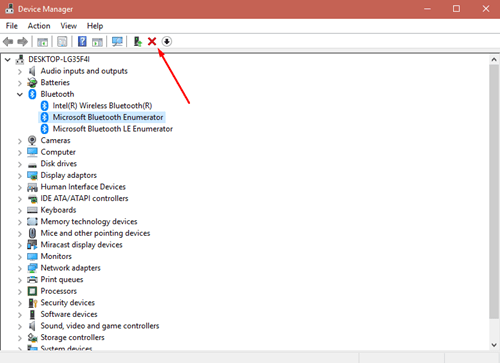A Bluetooth ősidők óta a vezeték nélküli kapcsolat szabványa, és az évek során hatalmas fejlesztésen esett át. Furcsa módon az eszközök közötti inkompatibilitás még mindig sújtja a népszerű Bluetooth-ot. Az összeférhetetlenség lassú kapcsolatot és rossz eszköz-eszköz kommunikációt eredményez.

A Microsoft Bluetooth Enumerator egy protokollkészlet, lényegében irányelvek halmaza, amelyet a Bluetooth-eszközök közötti adatátvitel megszervezésére és megkönnyítésére használnak. Ha nem ismeri a „számláló” kifejezést, ezeket az eszközöket általában Bluetooth-adapternek vagy gyakrabban dongle-nek nevezik.
Hogyan működik
Lényegében a Microsoft Bluetooth Enumerator (dongle) egy vezeték nélküli adapter, amely lehetővé teszi, hogy egy integrált Bluetooth nélküli számítógép kapcsolatot létesítsen Bluetooth-eszközzel, például Bluetooth-billentyűzetekkel, mobiltelefonokkal és egerekkel. Ez a fajta hardverkulcs segít a számítógépnek olyan eszközökkel kommunikálni, amelyekkel egyébként nem tudna kommunikálni.
Technikai értelemben a Bluetooth Enumerator a beépített Bluetooth rádión keresztül működik, amely bináris kódban küld elektronikus jeleket.
Tiltsa le a Microsoft Bluetooth Enumeratort
Ha nincs szüksége a dongle-re, egyszerűen nem kell használnia. Akkor válik problémává, amikor elkezd zavarni más Bluetooth-eszközöket. A megoldás itt meglehetősen egyszerű: tiltsa le az eszközt, amíg szüksége van rá. A Microsoft Bluetooth Enumerator letiltásának módja:

- Menj Rajt.
- Keresse meg, vagy írja be a „Vezérlőpult” kifejezést a keresőmezőbe.
- Nyisd ki Kezelőpanel.
- Találd meg Hardver és hang ikonra, és kattintson rá.
- Találd meg Eszközkezelő és kattintson rá.
- Találd meg Bluetooth csomópontot a listán, és kattintson rá duplán.
- Kattintson jobb gombbal a Microsoft Bluetooth Enumerator.
- Válassza ki Tulajdonságok.
- Kattints a Sofőr
- Kattints a Letiltás
- Erősítse meg kattintással Igen.
A Microsoft Bluetooth Enumerator programot most le kell tiltani, és nem zavarhatja tovább más Bluetooth-eszközöket.
A Microsoft Bluetooth Enumerator újratelepítése
Mint minden eszköz esetében, a Bluetooth-kulcsok is hajlamosak eltörni vagy furcsán viselkedni. Ha ez történik az Enumeratorral, a legjobb, ha újratelepíti. A funkció törlésének folyamata meglehetősen egyszerű. Az újratelepítés azonban némi időt és odaadást igényel.
Távolítsa el
- Kövesse az előző útmutató lépéseit egészen a 6. lépésig.
- Kattintson a bal gombbal a Microsoft Bluetooth Enumerator.
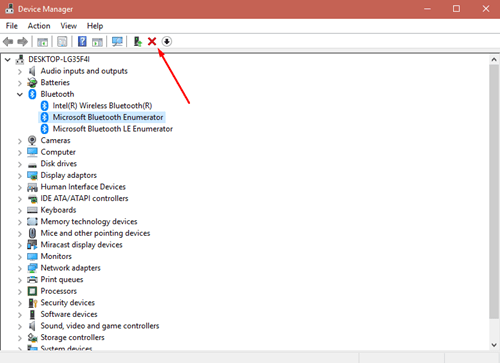
- Keresse meg és kattintson az „X” gombra az ablak felső menüjében.
- Erősítse meg kattintással Eltávolítás. Ezzel eltávolítja az illesztőprogramot.
Most, hogy sikeresen eltávolította a Microsoft Bluetooth Enumeratort, a semmiből kell telepítenie. Ez olyan munkát igényelhet, amelyet nem szokott meg.
Újratelepítés
3 módszerrel telepítheti újra a Bluetooth Enumeratort.
1. módszer: Nevezze át a Bth.inf fájlt
Harmadik féltől származó verem vagy eszköz telepítéséhez vagy újratelepítéséhez át kell neveznie a megfelelő .inf fájlt. hTe egy itt kell %WINDIR%infBth.inf. Íme, hogyan kell csinálni:
- Kattintson Rajt.
- Írja be a „Futtatás” kifejezést a keresőmezőbe, és nyomja meg az Enter billentyűt.
- Ban,-ben Fuss felugró menüben írja be a „%windir%inf” parancsot.
- Kattintson rendben.
- Találd meg inf információs fájlt, és kattintson rá jobb gombbal.
- Találat Átnevezés és írja be, hogy „Bth.bak”.
2. módszer: Töltse le az illesztőprogramot
Keresse meg Bluetooth-eszköze pontos modelljét, ha beírja a laptop modellnevét a Google-ba. Ha megtalálta, töltse le a megfelelő illesztőprogramot, és telepítse.
3. módszer: Telepítse az illesztőprogramot
A harmadik és talán a legegyszerűbb módja a Bluetooth Enumerator újratelepítésének, ha egyszerűen frissítjük.
- Kattintson Rajt.
- Írja be a „devmgmt.msc” parancsot, és nyomja meg az Enter billentyűt.
- Keresse meg a Bluetooth-kulcsot.
- Kattintson rá jobb gombbal.
- Kattintson Illesztőprogram frissítése.
- Kövesse az összes lépést a Hardverfrissítő varázsló.
Hasznos a Microsoft Bluetooth Enumerator?
Bár korábban a Bluetooth technológiát használtuk fájlok, például dalok és fényképek átvitelére, manapság ezt sokkal könnyebb online megtenni. A Bluetooth azonban mindenütt jelen van az életünkben, és észre sem vesszük. Egyrészt vezeték nélküli hangszórókhoz használjuk kedvenc zenéink hallgatásához vagy telefonon való beszélgetéshez. Az autónkhoz való csatlakoztatásra használjuk. És továbbra is használni fogjuk, amint az IoT (a dolgok internete) a jövőben növekedni kezd.
A Microsoft Bluetooth Enumerator nélkül laptopja nem tudna kommunikálni a vezeték nélküli eszközökkel. Még akkor is, ha mindkét csatlakoztatni kívánt eszköz internet-kész, a Bluetooth-kapcsolat sokkal erősebb a kevesebb zavarás miatt. Ha jelenleg nincs szüksége a Bluetooth Enumeratorra, és zavarja más eszközök működését, akkor nem kell eltávolítania, egyszerűen letilthatja.
Használsz Bluetooth-t?
Használsz Bluetooth-ot? Milyen Bluetooth-eszközöket használ, és tervezi-e a névsor bővítését? Hasznosnak találja a Bluetooth-t vagy sem? Adja meg nekünk két centjét az alábbi megjegyzések részben.